1. Introduction
Ce guide vous accompagne à travers les étapes pour intégrer la SONOFF CAM-PT2 dans la plateforme Scrypted via le protocole ONVIF. Une fois connecté, vous pourrez :
- Diffuser la vidéo en temps réel
- Surveillez les événements de détection de mouvement
- Contrôlez les fonctions de panoramique-inclinaison (PT)
- Configurez des automatisations utilisant des déclencheurs de mouvement
⚠️ Assurez-vous que votre caméra et l'instance Scrypted sont sur le même réseau local pour une communication fluide.
2. Ce dont vous aurez besoin
Exigences matérielles et logicielles
-
SONOFF CAM-PT2 caméra
- Version du firmware ≥ 1.0.5
- Application eWeLink (version ≥ 5.17.0)
- Un appareil ou conteneur avec Scrypted installé (par ex., PC, Raspberry Pi ou Docker)
- Guide d'installation pour Scrypted : https://docs.scrypted.app/installation.html
Étapes de configuration dans eWeLink
- Ajoutez le CAM-PT2 à l'application eWeLink
- Allez à : Paramètres de l'appareil → Plus de paramètres → ONVIF/RTSP
- Activer ONVIF/RTSP et prenez note de :
- Adresse IP
- Port ONVIF
- Nom d'utilisateur (modifiable)
- Mot de passe (modifiable)

3. Associer avec Scrypted
Étape 1 : Installer le plugin ONVIF
- Ouvrez le Tableau de bord Scrypted
- Cliquez INSTALLER LE PLUGIN

-
Rechercher
@scrypted/onvif, puis cliquez sur INSTALLER

Étape 2 : Ajouter la caméra
- Après l'installation, cliquez sur RAFRAÎCHIR pour lancer la découverte automatique de la caméra ONVIF. Si la caméra n'est pas détectée, utilisez AJOUTER UNE CAMÉRA ONVIF pour effectuer l'enregistrement manuel de l'appareil.


- Entrez :
- Nom d'utilisateur ONVIF
- Mot de passe
- Cliquez AJOUTER

✅ Votre SONOFF CAM-PT2 est maintenant intégrée avec succès !

4. Fonctionnalités prises en charge
4.1. Vidéo et audio en direct
- Voir le flux de la caméra en temps réel
- Activer ou désactiver l'audio du flux
4.2. Détection de mouvement
- Voir l'état du mouvement depuis la caméra
- Remarque : La détection de bruit n'est pas prise en charge

4.3. Contrôle PTZ
- Contrôlez le panoramique et inclinaison


4.4. Automatisation
- Aller à la Automatisations onglet et cliquez AJOUTER UNE AUTOMATISATION
- Nommez l'automatisation
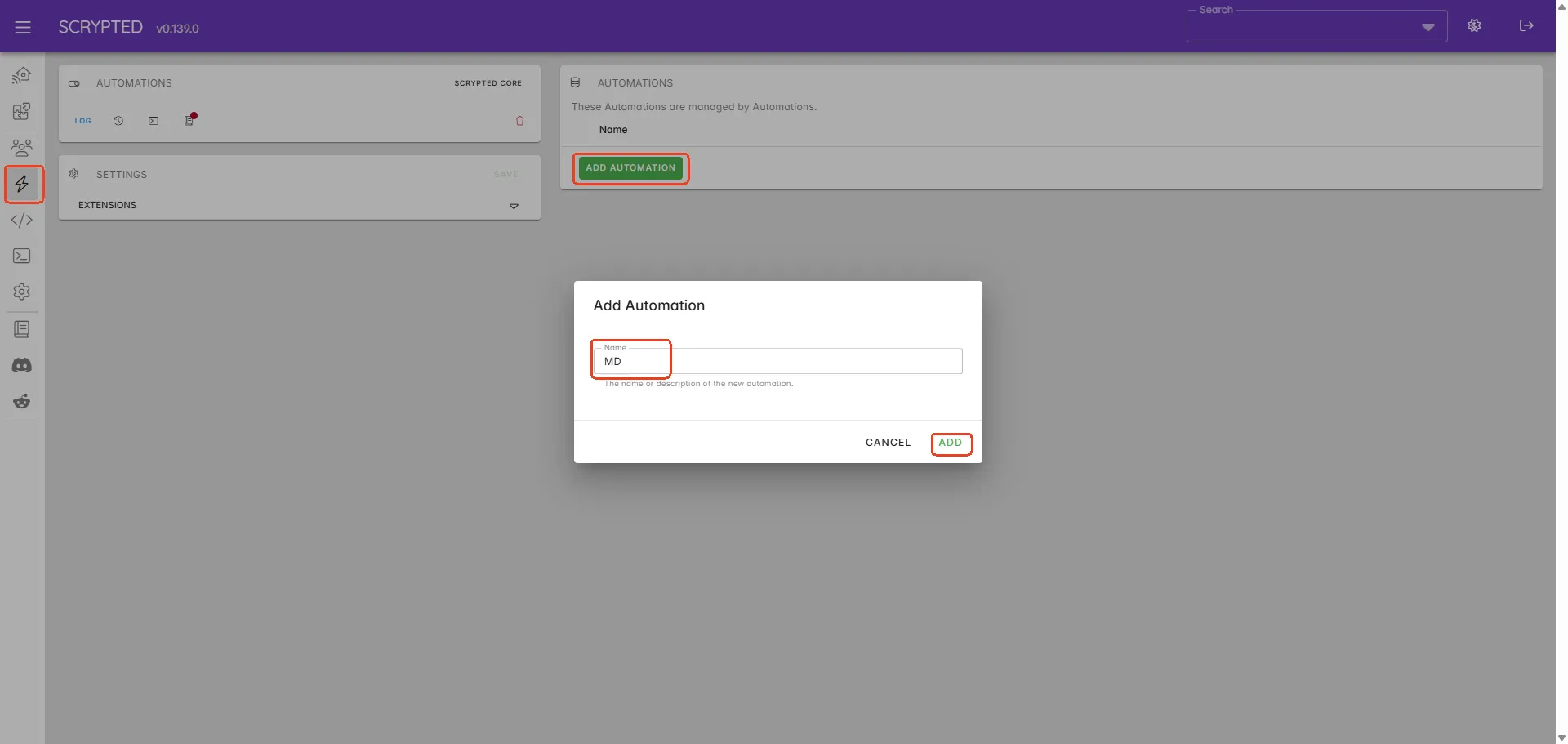

- Sous DÉCLENCHEURS, définir :
- Type de déclenchement: Événement de l'appareil
- Événement de l'appareil: De la caméra Capteur de mouvement
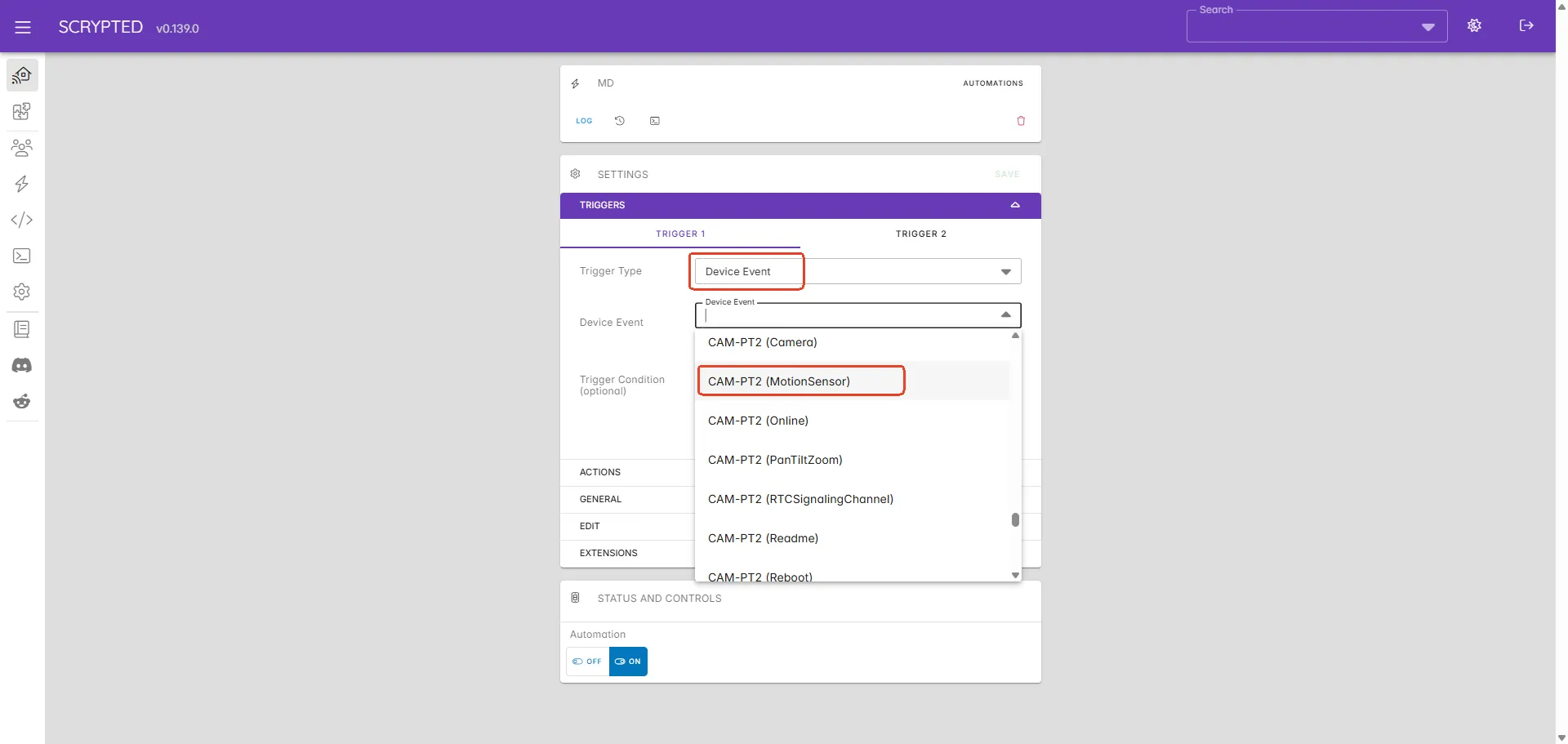

- Sous ACTIONS, définir :
-
Type d'action : par exemple, Script → Enregistrer un message comme :
"Il y a un objet qui passe"


5. Aperçu des fonctionnalités
CAM-PT2 prend en charge ONVIF et RTSP, permettant une intégration facile avec Scrypted. Pour vous aider à comprendre les différences, un aperçu rapide des fonctionnalités est fourni ci-dessous.
|
Fonctionnalité |
ONVIF |
RTSP |
|
Découverte de l'appareil |
√ |
× |
|
Vue en direct |
√ |
√ |
|
Contrôle PTZ |
√ |
× |
|
Notification d'événement |
√ Déclencheurs d'automatisation (Mouvement) |
× |
6. Conclusion
Vous avez maintenant intégré SONOFF CAM-PT2 avec Scrypted en utilisant ONVIF. Cette configuration offre :
- Découverte de l'appareil
- Streaming vidéo local
- Automatisations intelligentes basées sur le mouvement
- Contrôle PTZ direct pour une meilleure visibilité


















































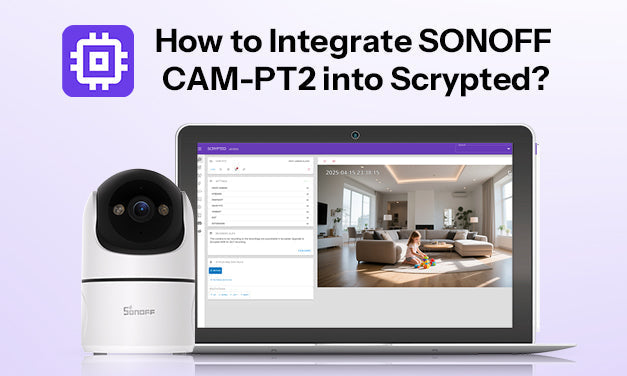

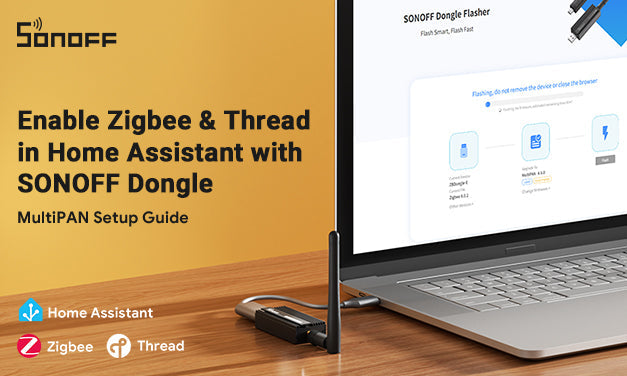
Laisser un commentaire
Tous les commentaires sont modérés avant d'être publiés.
Ce site est protégé par hCaptcha, et la Politique de confidentialité et les Conditions de service de hCaptcha s’appliquent.